Wie erstelle ich klickbare Hyperlinks in einer Pivot-Tabelle?
Sie können ganz einfach auf einen Hyperlink klicken, um zu seiner Webseite in einem Arbeitsblatt zu gelangen. Wenn Sie jedoch eine Pivot-Tabelle erstellen, die Hyperlinks enthält, sind diese nicht anklickbar. Haben Sie gute Ideen, wie man dieses Problem in Excel lösen kann?
Klickbare Hyperlinks in einer Pivot-Tabelle mit VBA-Code erstellen
Klickbare Hyperlinks in einer Pivot-Tabelle mit VBA-Code erstellen
Standardmäßig funktionieren Hyperlinks in einer Pivot-Tabelle nicht. Zum Glück können Sie aber einen VBA-Code erstellen, um die Hyperlinks in der Pivot-Tabelle anklickbar zu machen.
1. Halten Sie die Tasten ALT + F11 gedrückt, und das Fenster Microsoft Visual Basic for Applications wird geöffnet.
2. Wählen Sie dann Ihr verwendetes Arbeitsblatt im linken Bereich des Projekt-Explorers aus, doppelklicken Sie darauf, um ein Modul zu öffnen, und kopieren und fügen Sie den folgenden VBA-Code in das leere Modul ein:
VBA-Code: Klickbare Hyperlinks in einer Pivot-Tabelle erstellen
Private Sub Worksheet_SelectionChange(ByVal Target As Range)
'Update 20140814
If Target.Cells.Count <> 1 Then Exit Sub
On Error Resume Next
Application.ActiveWorkbook.FollowHyperlink Address:=CStr(Target.Value), NewWindow:=True
End Sub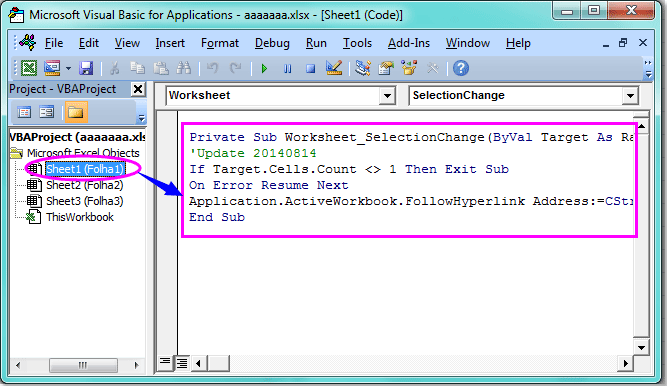
3. Speichern und schließen Sie diesen Code, gehen Sie zurück zu Ihrem Arbeitsblatt, und jetzt wird beim Klicken auf den Hyperlink in Ihrer Pivot-Tabelle dieser aktiviert und führt zur entsprechenden Webseite.
Hinweis: Dieser Code ist nur für Webseiten-Links verfügbar, die mit Http:// beginnen.
Die besten Produktivitätstools für das Büro
Stärken Sie Ihre Excel-Fähigkeiten mit Kutools für Excel und genießen Sie Effizienz wie nie zuvor. Kutools für Excel bietet mehr als300 erweiterte Funktionen, um die Produktivität zu steigern und Zeit zu sparen. Klicken Sie hier, um die Funktion zu erhalten, die Sie am meisten benötigen...
Office Tab bringt die Tab-Oberfläche in Office und macht Ihre Arbeit wesentlich einfacher
- Aktivieren Sie die Tabulator-Bearbeitung und das Lesen in Word, Excel, PowerPoint, Publisher, Access, Visio und Project.
- Öffnen und erstellen Sie mehrere Dokumente in neuen Tabs innerhalb desselben Fensters, statt in neuen Einzelfenstern.
- Steigert Ihre Produktivität um50 % und reduziert hunderte Mausklicks täglich!
Alle Kutools-Add-Ins. Ein Installationspaket
Das Kutools for Office-Paket bündelt Add-Ins für Excel, Word, Outlook & PowerPoint sowie Office Tab Pro und ist ideal für Teams, die mit mehreren Office-Anwendungen arbeiten.
- All-in-One-Paket — Add-Ins für Excel, Word, Outlook & PowerPoint + Office Tab Pro
- Ein Installationspaket, eine Lizenz — in wenigen Minuten einsatzbereit (MSI-kompatibel)
- Besser gemeinsam — optimierte Produktivität in allen Office-Anwendungen
- 30 Tage kostenlos testen — keine Registrierung, keine Kreditkarte erforderlich
- Bestes Preis-Leistungs-Verhältnis — günstiger als Einzelkauf der Add-Ins